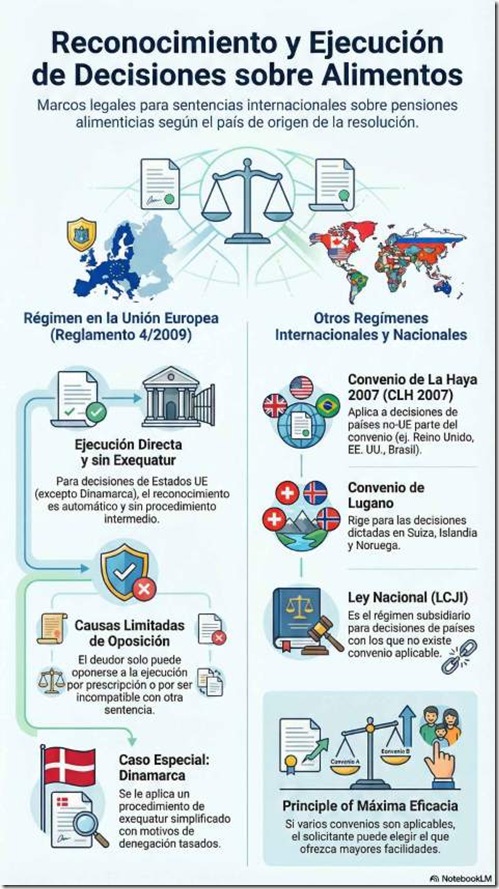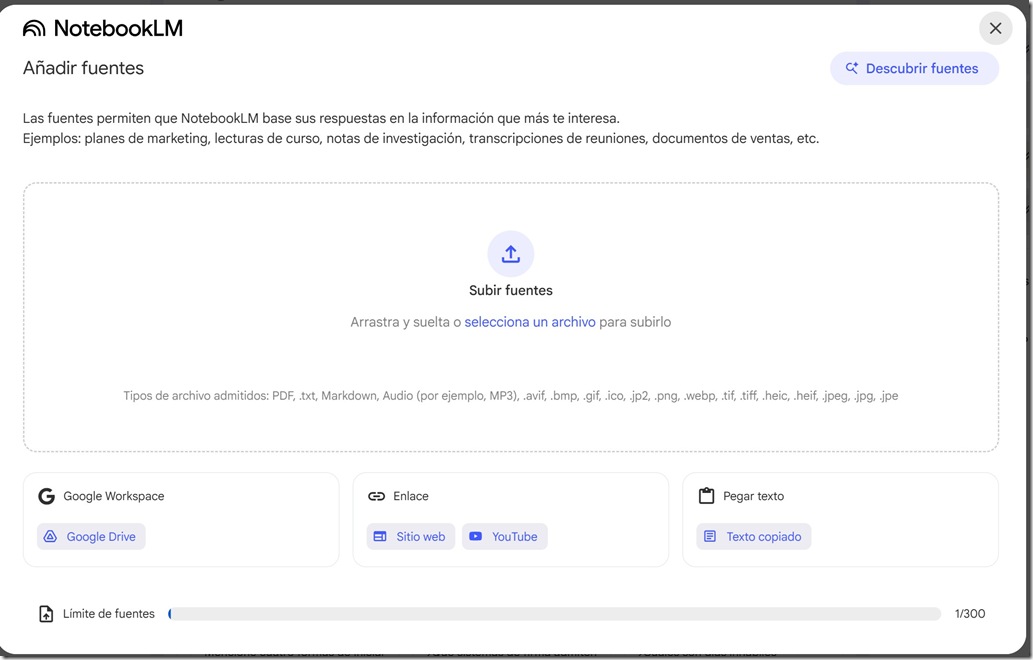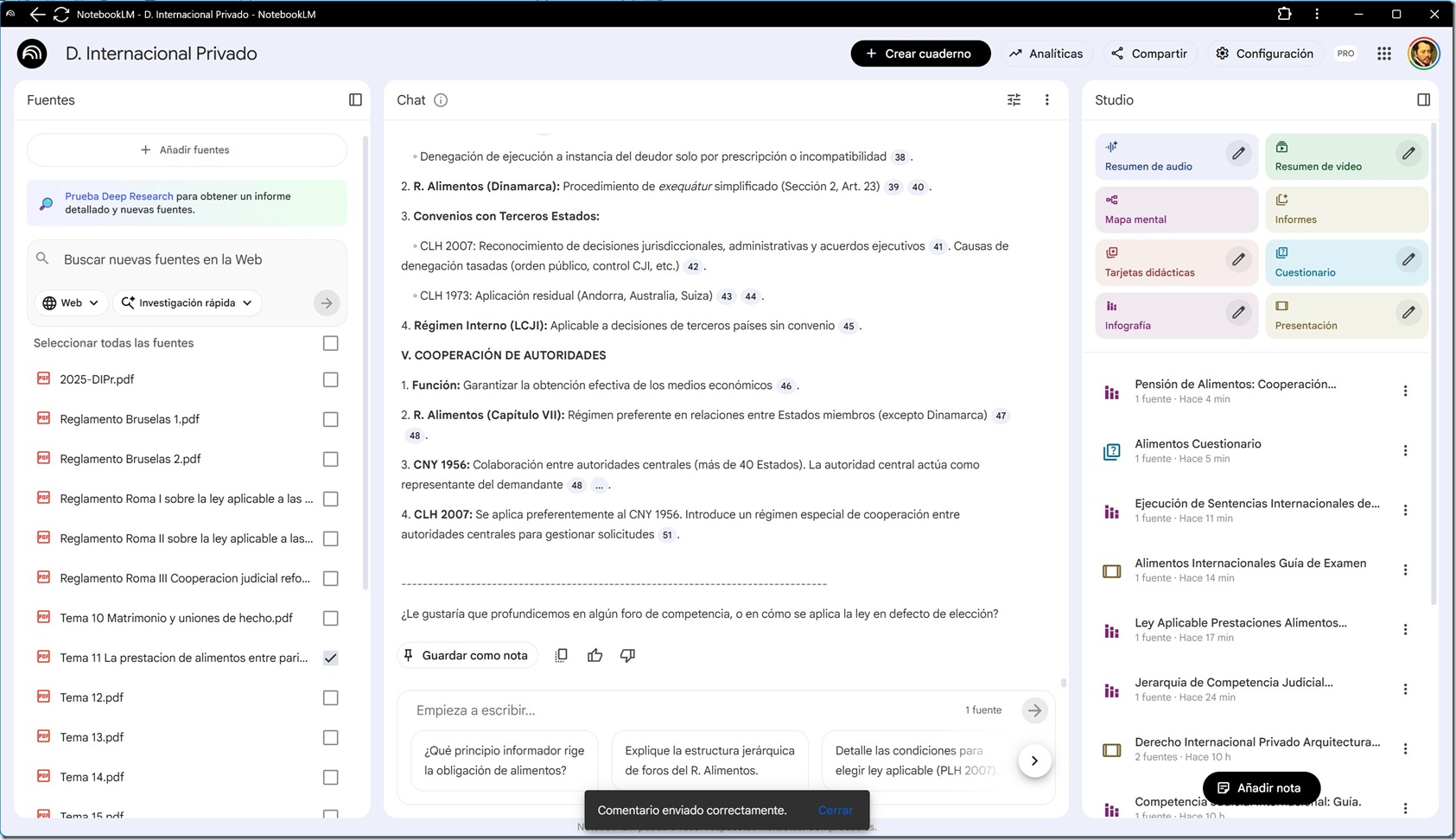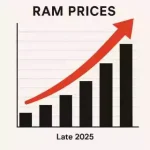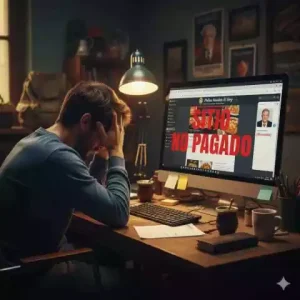Ya os comenté que en mi regreso a la universidad una de las herramientas de IA que más usaba (y mejores resultados me proporcionaba) era el NotebookLM de Google. De hecho me he convertido en un evangelizador suyo: se lo muestro a los profesores, compañeros de clase, clientes de la tienda… en mi casa a mis hijos y a mi esposa. Hace unos meses Google le puso algunas mejoras al NotebookLM y como siempre se me quedó una entrada a medias. Esta semana hay más novedades, así que aprovecho para hacer un repaso de lo que NotebookLM puede hacer por un estudiante.
NotebookLM es una herramienta de IA que usa un enfoque diferente. Antes de poder usarla hay que alimentarla. La idea (que se deduce por la traducción del nombre al inglés) es la de crea un cuaderno de estudio por cada tema o asignatura de la que se desea aprender. En mi caso creo un cuaderno por cada asignatura.
Una vez creado el cuaderno hay que añadir las fuentes, es decir la información que tenemos que sobre el tema o asignatura. Las fuentes pueden ser:
- Ficheros: admite:a
- Texto: pdf, txt, markdown
- Audio: MP3
- Imagen: bmp, gif, ico, jpg, png, avif
- Documentos guardados en google drive en formatos de google
- Enlaces:
- Página Web
- Vídeos de Youtube
- Pegar texto copiado directamente.
Aquí podemos ver la pantalla para añadir fuentes:
Arriba a la derecha se puede observar una de las novedades: Descubrir fuentes que ahora nos permite buscar fuentes en internet sobre el tema del cuaderno.
Una vez hemos añadido las fuentes al cuaderno podemos empezar a usarlo. Aquí la clave es que cuando le preguntemos a la IA nos responderá buscando en las fuentes que le hemos proporcionado. Por supuesto que podemos añadir fuentes cuando deseemos y también eliminarla. Marcar fuentes activas, para que solo responda con las fuentes seleccionadas en un solo momento. Esto marca una diferencia muy importante sobre otras IA, en NotebookLM las respuestas se obtienen siempre partiendo de tus fuentes.
En mi caso en la universidad añado la bibliografía principal que recomiendan (aquí empiezan las dificultades cuando nos recomiendan libros que no están en formato digital) luego la bibliografía recomendada que pueda conseguir. Después añado la legislación (por fortuna esto si está en formato digital siempre), apuntes de otros años, presentaciones, si hay vídeos o webs recomendadas.
Una cosa destacable es que tiene unas tragaderas muy amplias con las fuentes. Me explico: no hay problema con los idiomas. Si tienes unas fuentes en alemán, en inglés… las puedes añadir. Haces las consultas en español y te responderá en español leyendo las fuentes en otros idiomas y traduciendo. Si añades un vídeo de youtube, puede hacerte la transcripción del texto, un resumen del mismo y emplearlo para responderte. Si tenemos apuntes o resúmenes hechos a mano o libros que no están en formato digital, si se escanean (o te pasan fotos hechas con el móvil) puedes añadirlas como fuentes que les hará un OCR para entender el contenido. Como digo coge casi todo… menos los formatos del office de Microsoft (Google, aquí arrima el ascua a su sardina)
Vamos a seguir, ya tenemos las fuentes añadidas al NotebookLM, ¿por dónde seguimos? Lo primero es ver las partes de la pantalla, aquí os dejó una vista del NotebookLM se trata de un cuaderno con el que estoy trabajando estos días de la asignatura de Derecho Internacional Privado.
NotebookLM tiene tres partes o paneles en la aplicación:
- Panel de fuentes: el que esta situado a la izquierda. Es donde aparecen las fuentes que hemos añadido. Ahora como novedad tenemos la opción de probar el DeepResearch para obtener fuentes nuevas de internet. Aquí Google ha roto un poco la filosofía inicial de NotebookLM para hacer más visible a Gemini…
En el panel de fuentes podemos reordenarla, borrarlas, cambiarles el nombre y seleccionar las activas. Las seleccionadas serán las que se usen para los otros módulo. - Chat: el panel central o principal. Es donde haremos las preguntas y consultas a la IA que nos responderá usando las fuentes. Esta parte es muy parecida a la IA general. Preguntas, pero te responde basándose en las fuentes que le proporcionas. Pero puedes pedir que te haga esquemas, resúmenes, comparativas, cuadros… es cuestión de ir probando. Luego las respuestas interesantes pueden guardarse como recortes o partes ya elaboradas que aparecerán en la tercera pestaña en la de studio. Es decir, si le pides que te haga una comparativa sobre unos puntos que estás estudiando y te gusta el resultado y vas a emplearlo más veces, guardas el resultado en el cuaderno y así ya no tienes que recordar que le preguntaste.
Hay que destacar que en las respuestas muestra siempre los enlaces a la fuente de la que obtiene la información para justificar su respuesta - Studio: el panel de la derecha: aquí es donde tenemos funciones específicas para preparar el estudio. En cada cuadro vemos un lápiz, sirve para personalizar la generación del contenido (idioma, tamaño, estilo) de cada función. Tenemos ahora mismo las siguientes funciones:
- Resumen de audio: hace lo que indica su nombre, genera un resumen en audio de la fuente seleccionada. Es ideal si te gusta salir a caminar o hacer deporte y quieres “escuchar la lección”
- Resumen de vídeo: aquí prepara un vídeo resumiendo la fuente que indiques. Ideal para preparar introducciones de un tema. Esta función como la anterior originalmente solo estaba en inglés, ahora podemos escoger el idioma
- Mapa mental: nos muestra un mapa mental de la fuente que le indiquemos. Además puede navegar por el y ampliar información llevándonos al punto concreto de las fuentes de donde ha obtenido la información. Aquí os dejo un ejemplo de un mapa mental de un tema de la DIPr:
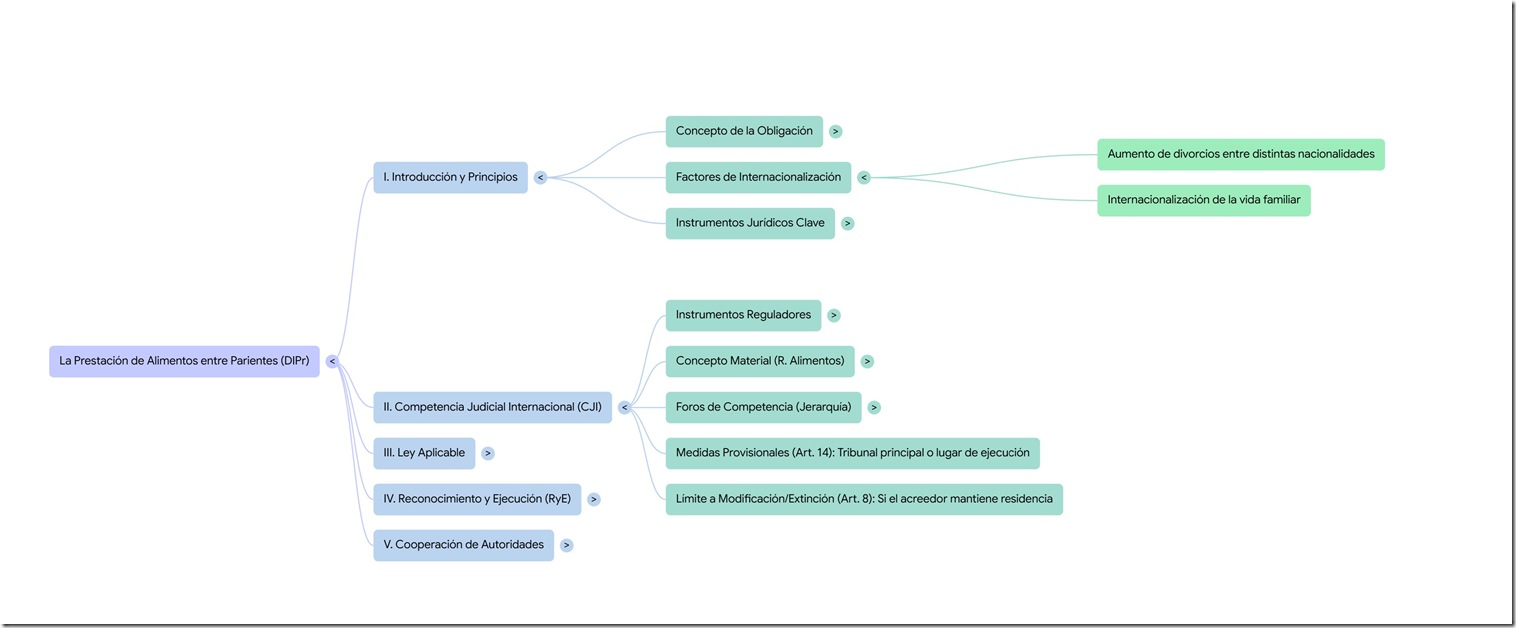
Esta herramienta es muy interactiva, si pulsamos en cada flecha que hay a la derecha abre un nuevo nivel y si pulsamos sobre el recuadro nos lleva a la fuente.
- Informes: nos permite crear un documento o informe en varios formatos sobre la fuente o fuentes seleccionadas. Nos muestra un menú con las opciones:
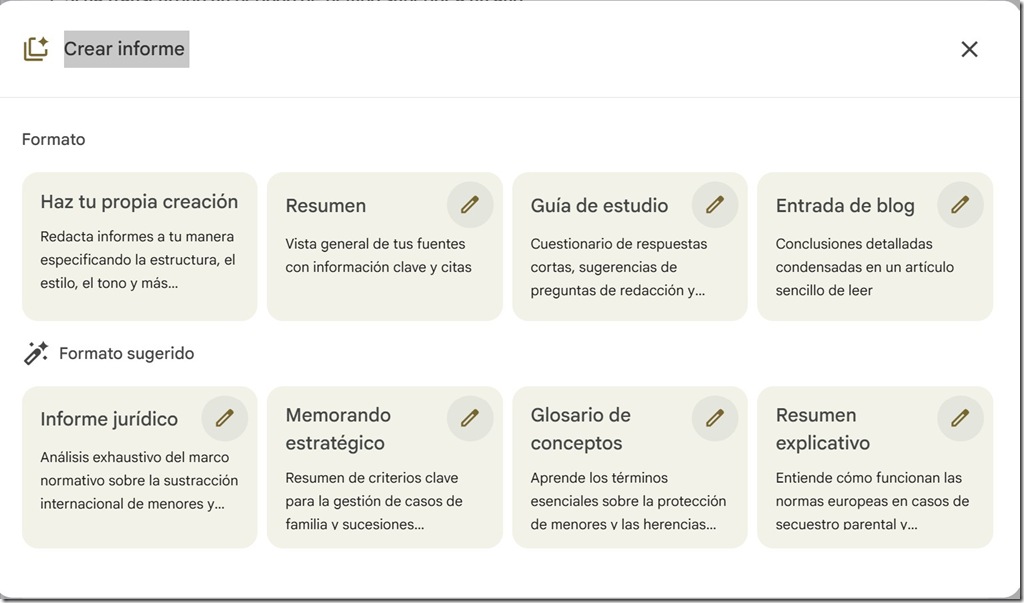
Podemos crear un resumen, una guía de estudio, una entrada de blog… o personalizarlo a nuestro gusto. Como podéis ver podría empezar a automatizar las entradas del blog y que el NotebookLM las haga por mi… no sé donde iremos a parar.
- Tarjetas didácticas: ya he comentado otras veces que uso Anki para preparar exámenes tipo test. Pues este módulo de NotebookLM copia a Anki. Nos muestra tarjetas con preguntas sobre las fuentes seleccionadas. Si le damos la vuelta a la tarjeta veremos la respuesta y la indicación de donde ha obtenido la respuesta y su explicación. Resulta ideal para preparar el examen.
- Cuestionario: prepara un examen tipo tests con preguntas de las fuentes seleccionadas. Podemos personalizarla e indicar la dificultad.

Como en los demás casos nos explica la respuesta.
- Infografía: una de las novedades de los últimos días. Crea un resumen gráfica que ocupa solo una página de la fuente seleccionada. Ideal para hacer un esquema muy visua y muy rápido de un punto concreto. Es una herramienta que ofrece unos resultados espectaculares. Aquí os dejo un par de ejemplos, el primero serio de Derecho Internacional Privado:

Pero no olvidar que NotebookLM sirve para lo que queremos. Yo me he acostumbrado a crear un cuaderno de cada tema en el que estoy interesado o investigando. Ahora estoy planificando el montaje de una maqueta de un F-14 de Tamiya a 1:48, así que he creado un notebook, aquí una infografía sobre la evolución de este avión:
- Presentación: nos crea una presentación de diapositivas sobre la fuente seleccionada. Ideal para preparar un tema.
Así que el NotebookLM es un herramienta fantástica si estás estudiando. Pero también si están enseñando. Yo se la descubrí a algunos clientes que son profesores y ahora la usan muchísimo para preparar sus clases.
Sin embargo su empleo va más allá del mundo académico. Si estás realizando alguna investigación o recopilando datos sobre cualquier asunto es ideal para dejar toda la información en el mismo sitio y poder realizar consultas sobre ella sin importar la heterogeneidad de las fuentes (origen, formato, idioma…).
Y por supuesto en las empresas también veo un uso muy interesante para preparar informes, presentaciones… partiendo de información interna.